Cacti je open source síťový a systémový monitorovací grafický nástroj. Používá se k získání grafu využití šířky pásma sítě, CPU / zatížení, RAM a jako takové. Kromě toho monitoruje síťový provoz pomocí dotazování routeru nebo přepínače přes SNMP.
Tento výukový program je o tom, jak nainstalovat Cacti a nakonfigurovat jej tak, abyste jej měli v provozu.
Nainstalujte a nakonfigurujte Cacti na CentOS
Zde pro tuto instalaci a konfiguraci používáme přihlášení root. Než uděláme cokoliv jiného, měli bychom zakázat SELinux.
Krok 1 – Deaktivujte SELinux
Otevřete a upravte konfigurační soubor SELinux.
vim /etc/sysconfig/selinux
Změňte SELINUX=vynucování na SELINUX=vypnuto. Uložit a odejít. Restartujte systém
reboot
Krok 2 – Povolte úložiště
Přejděte na stránku Fedory a zkopírujte nejnovější odkaz ke stažení nejnovějšího souboru.
Nastavte úložiště EPEL:
rpm -Uvh https://dl.fedoraproject.org/pub/epel/epel-release-latest-7.noarch.rpm
Podobně zkopírujte odkaz na Remi a nainstalujte úložiště Remi.
wget http://rpms.famillecollet.com/enterprise/remi-release-7.rpm
Nainstalujte úložiště.
rpm -Uvh remi-release-7.rpm
Seznam úložišť.
yum repolist
Krok 3 – Instalace Apache
Pojďme nainstalovat Apache a spustit službu.
yum install httpd httpd-devel
systemctl start httpd
Krok 4 – Instalace SNMP a RRDTool
Chcete-li nainstalovat nástroj SNMP a RRD, zadejte následující příkaz:
yum install net-snmp net-snmp-utils net-snmp-libs rrdtool
Potvrďte instalaci zadáním „Y“.
Spusťte SNMP.
systemctl start snmpd
Krok 5 – Instalace serveru MariaDB
Pomocí následujícího příkazu nainstalujte server MariaDB a spusťte službu.
yum install mariadb-server
systemctl start mariadb
Dokončete zabezpečenou instalaci MariaDB.
mysql_secure_installation
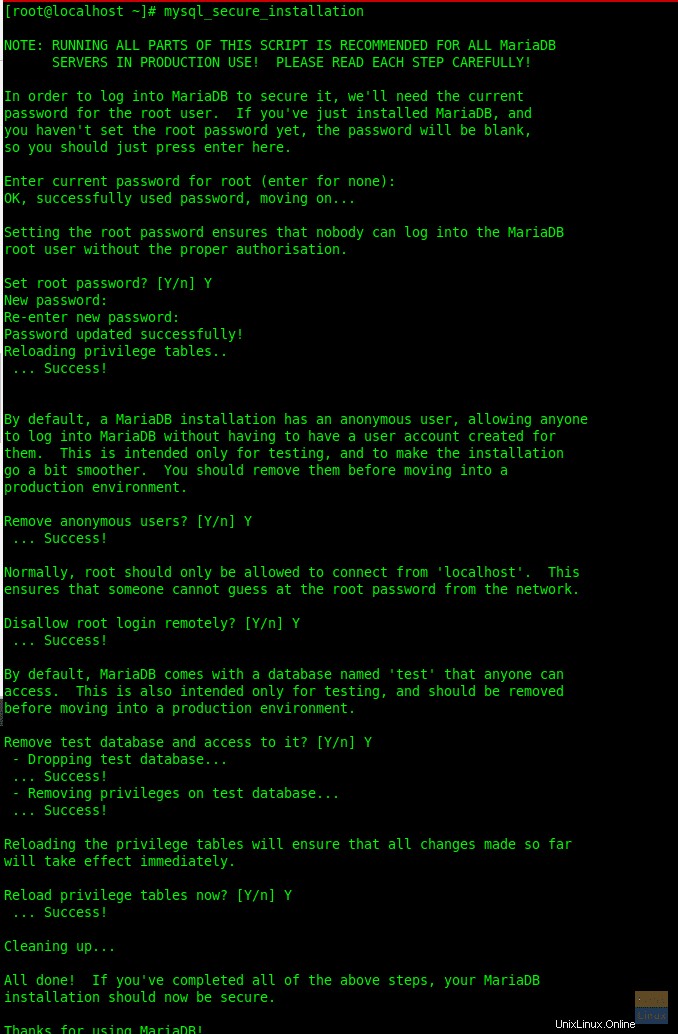
Krok 6 – Nainstalujte PHP a potřebné balíčky
Spusťte následující příkaz a nainstalujte spoustu balíčků souvisejících s PHP.
yum --enablerepo=remi install php-mysql php-pear php-common php-gd php-devel php php-mbstring php-cli php-intl php-snmp
Krok 7 – Vytvoření databáze kaktusů
Nyní se můžete přihlásit k databázovému serveru pomocí dříve nakonfigurovaného hesla.
mysql -u root -p
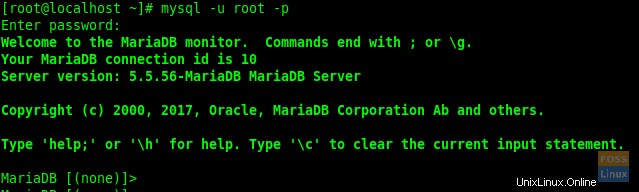
Vytvořte databázi a uživatele.
MariaDB [(none)]> create database fosslinuxcacti;
MariaDB [(none)]> CREATE USER 'fosslinuxuser'@'localhost' IDENTIFIED BY 'C345gDvfr@#231';
Udělte oprávnění a oprávnění k vyprázdnění.
MariaDB [(none)]> grant all privileges on fosslinuxcacti.* to fosslinuxuser@localhost ;
MariaDB [(none)]> FLUSH PRIVILEGES;
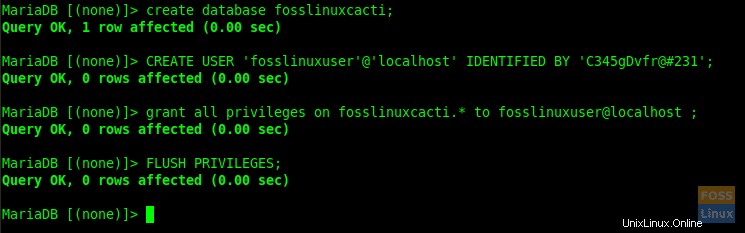
Uživatel vytvoření databáze by měl mít přístup k tabulce mysql.time_zone_name. Takže bychom měli nejprve importovat mysql_test_data_timezone.sql do databáze MySQL.
mysql -u root -p mysql < /usr/share/mysql/mysql_test_data_timezone.sql
Přihlaste se do MariaDB.
mysql -u root -p
Udělte přístup uživateli databáze kaktusů a oprávnění k vyprázdnění.
MariaDB [(none)]> GRANT SELECT ON mysql.time_zone_name TO fosslinuxuser@localhost;
MariaDB [(none)]> flush privileges;

Krok 8 – Optimalizace databáze
Pro lepší výkon potřebujeme upravit parametry databáze. Použijte následující příkaz.
vim /etc/my.cnf.d/server.cnf
Přidejte následující řádky do sekce [mysqld].
collation-server = utf8_general_ci init-connect='SET NAMES utf8' character-set-server = utf8 max_heap_table_size = 128M max_allowed_packet = 16777216 tmp_table_size = 64M join_buffer_size = 64M innodb_file_per_table = on innodb_buffer_pool_size = 512M innodb_doublewrite = off innodb_additional_mem_pool_size = 80M innodb_lock_wait_timeout = 50 innodb_flush_log_at_trx_commit = 2
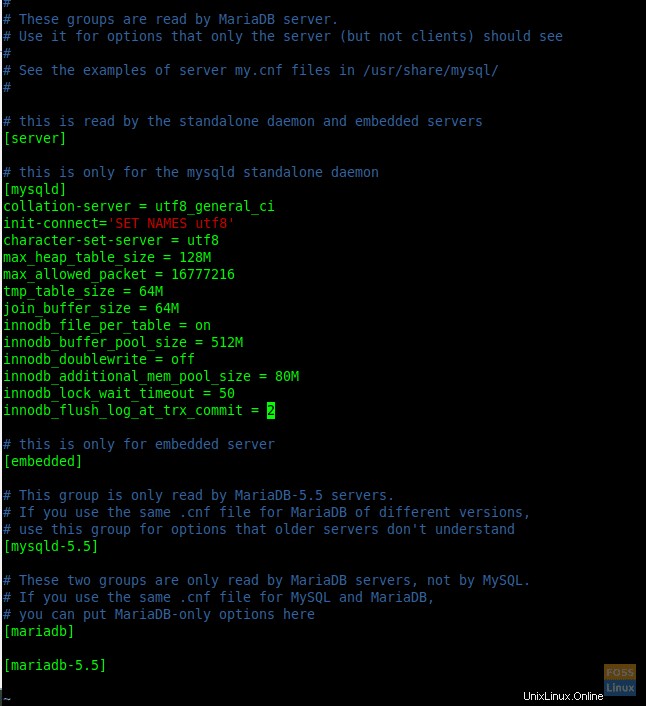
Po dokončení restartujte službu MariaDB pomocí příkazu restart:
systemctl restart mariadb.service
Krok 9 – Instalace a konfigurace Cacti
Nyní je čas nainstalovat Cacti pomocí YUM.
yum -y install cacti
Importujte výchozí soubor databáze kaktusů do vytvořené databáze.
cd /usr/share/doc/cacti-1.1.38
Importujte soubor SQL.
mysql -u root -p fosslinuxcacti < cacti.sql
Upravte konfigurační soubor Cacti, který obsahuje databázi, podrobnosti o hesle atd.
vim /usr/share/cacti/include/config.php
Upravte podrobnosti databáze.
$database_type = 'mysql'; $database_default = 'fosslinuxcacti'; $database_hostname = 'localhost'; $database_username = 'fosslinuxuser'; $database_password = 'C345gDvfr@#231'; $database_port = '3306'; $database_ssl = false;
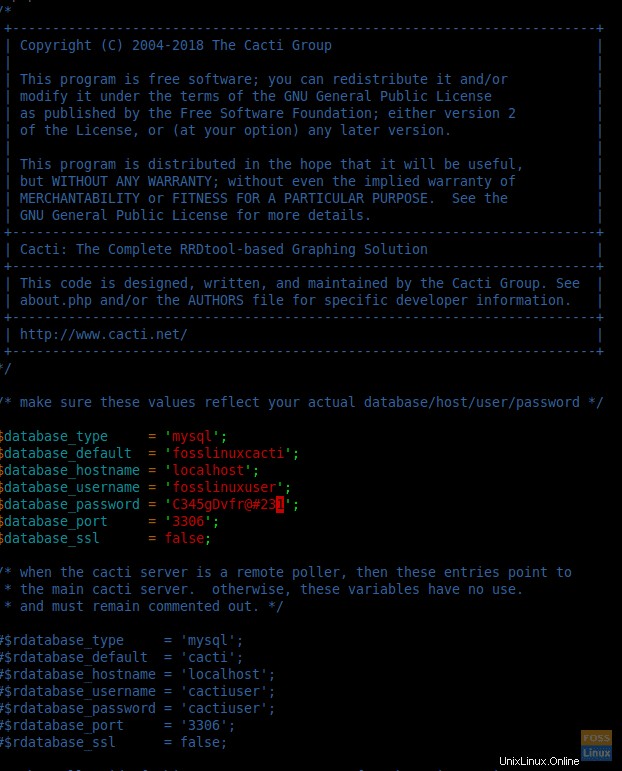
Krok 10 – Nastavte Cron pro kaktusy
Otevřete soubor cron kaktusů.
vim /etc/cron.d/cacti
Odkomentujte následující řádek.
*/5 * * * * apache /usr/bin/php /usr/share/cacti/poller.php > /dev/null 2>&1

Uložte a ukončete soubor.
Krok 11 – Konfigurace Apache pro kaktusy
To nám pomůže provést vzdálenou instalaci. Upravte konfigurační soubor kaktusů.
vim /etc/httpd/conf.d/cacti.conf
Změňte „Vyžadovat hostitele localhost“ na „Vyžadovat uděleno všem“ a „Povolit z localhost“ na „Povolit od všech“.
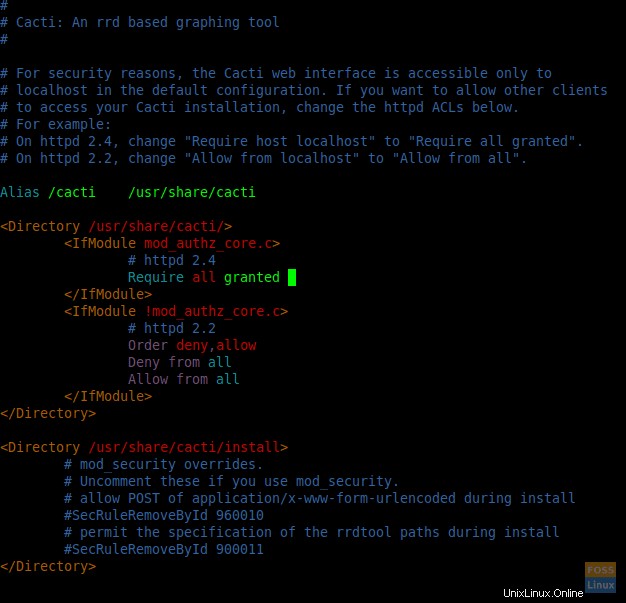
Změnit časové pásmo.
vim /etc/php.ini
date.timezone = your time Zone
Např.:- date.timezone =Austrálie/Sydney
Restartujte apache, MariaDB a SNMP.
systemctl restart httpd.service
systemctl restart mariadb.service
systemctl restart snmpd.service
Krok 12 – Konfigurace brány firewall
Použijte tyto příkazy:
firewall-cmd --permanent --zone=public --add-service=http
firewall-cmd --reload
Krok 13 – Spusťte instalaci Cacti
Otevřete webový prohlížeč a použijte následující URL pro přístup k webovému rozhraní Cacti.
http://Your-Server-IP/cacti
Zobrazí se stránka Licenční smlouva. Poté ji přijměte a klikněte na tlačítko Začít.
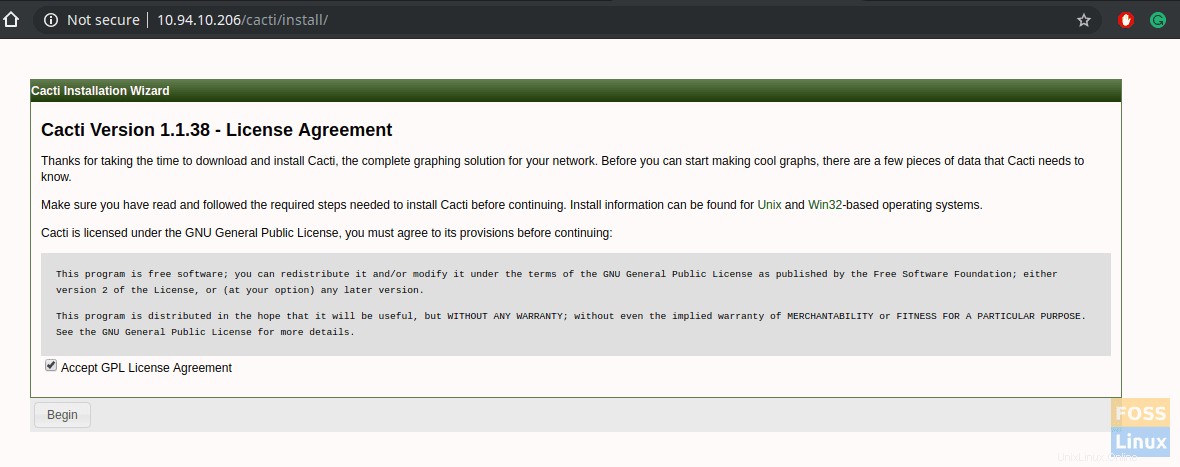
Měli byste vidět Předinstalační kontroly. Pokud nejsou žádné problémy, klikněte na Další.
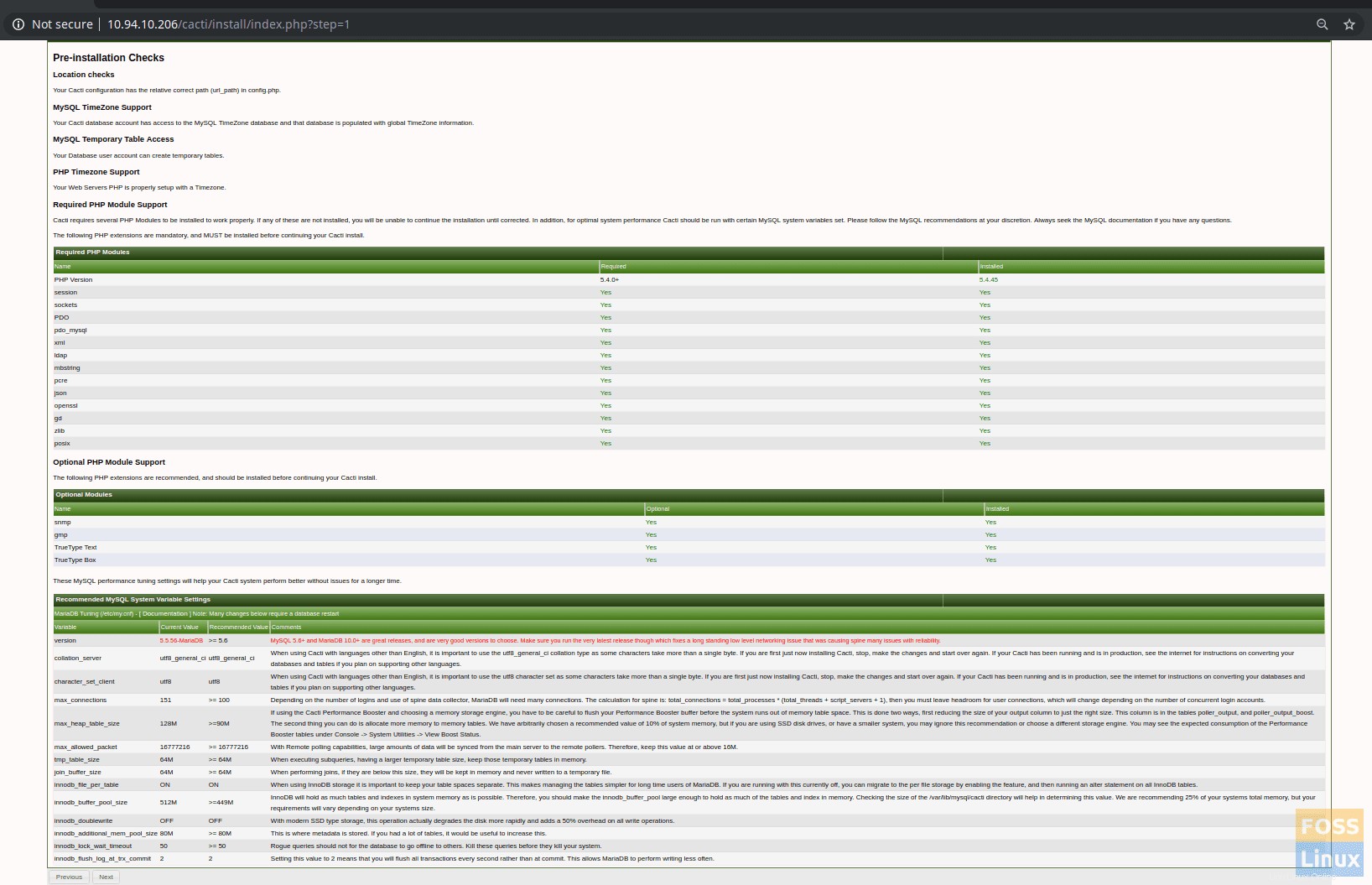
Další okno je Typ instalace. Zobrazí podrobnosti o připojení k databázi. Pokračujte kliknutím na Další.
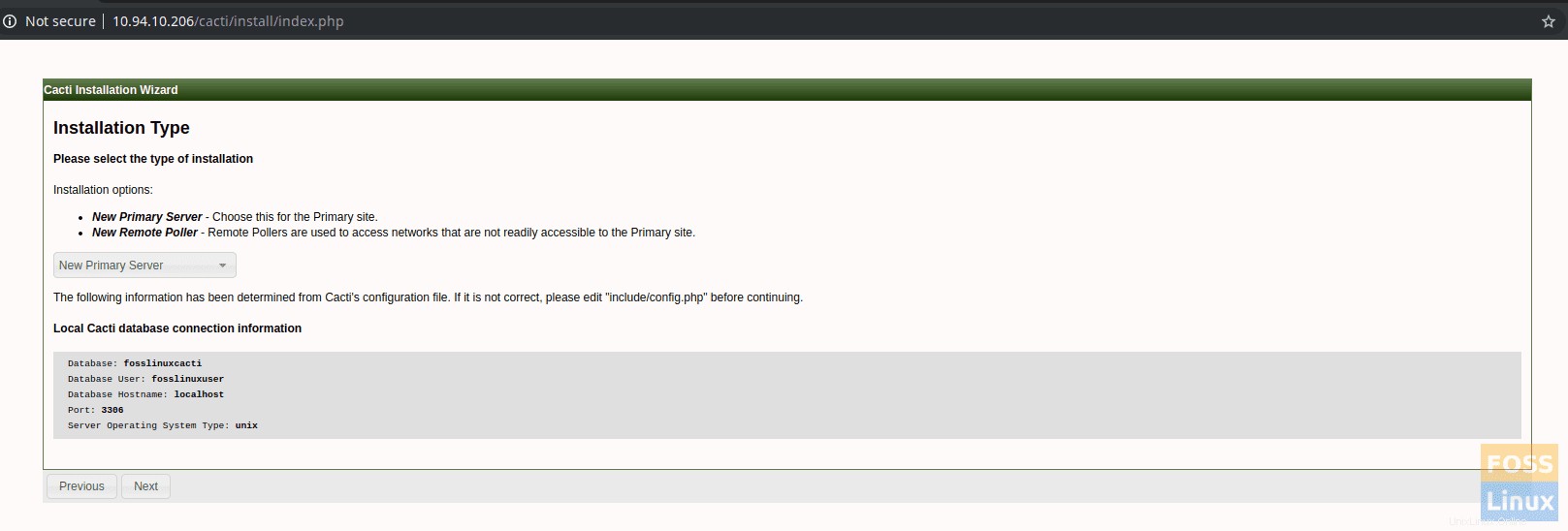
Ověřte kritická binární umístění a verze a poté klikněte na tlačítko Další.
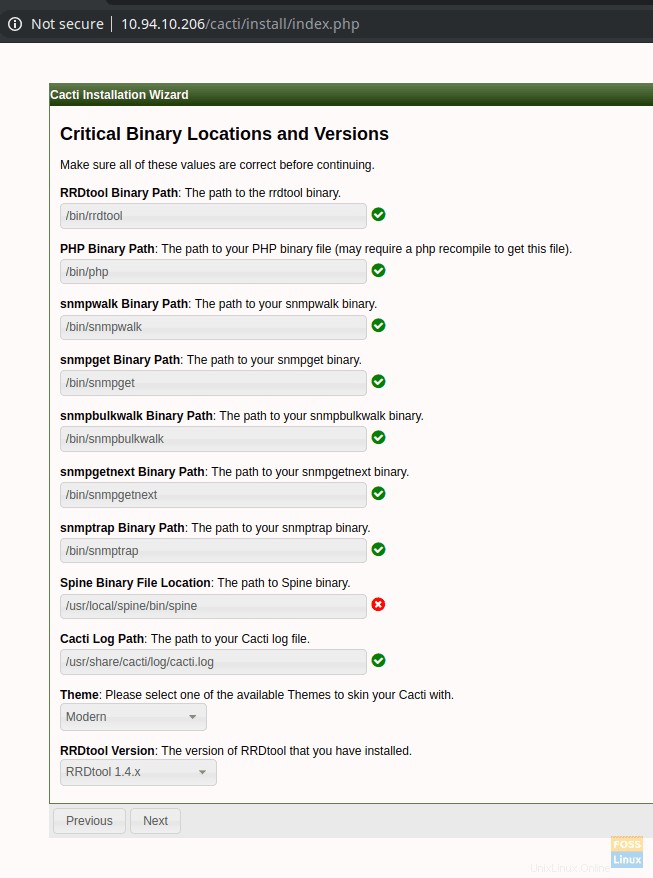
Ověřte oprávnění k adresáři a pokračujte.
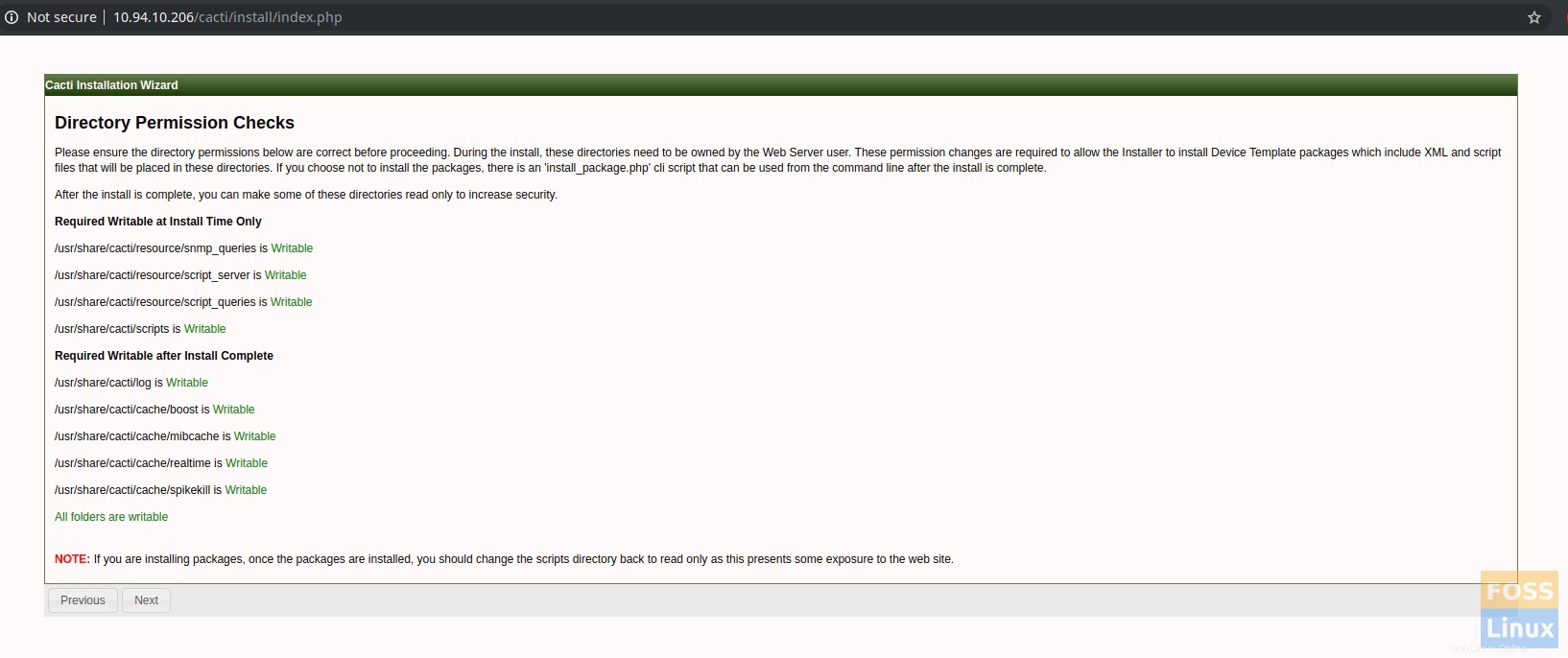
V okně Nastavení šablony můžete vybrat všechny šablony a kliknutím na tlačítko Dokončit instalaci dokončíte.
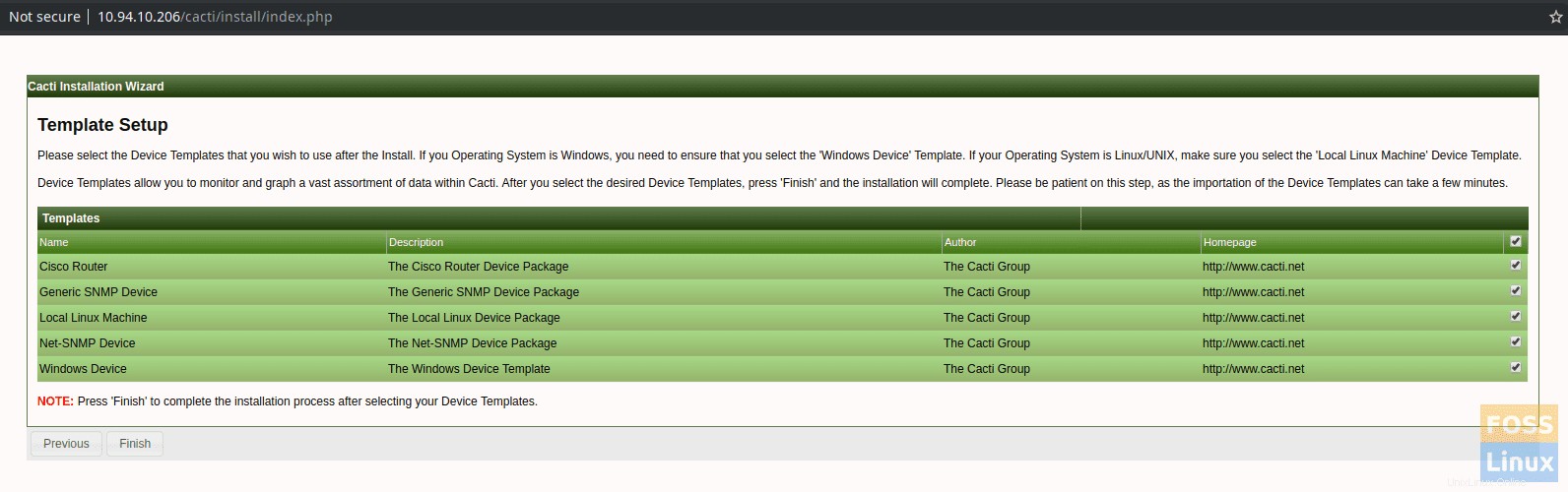
Po instalaci dojde k přesměrování na přihlašovací stránku.
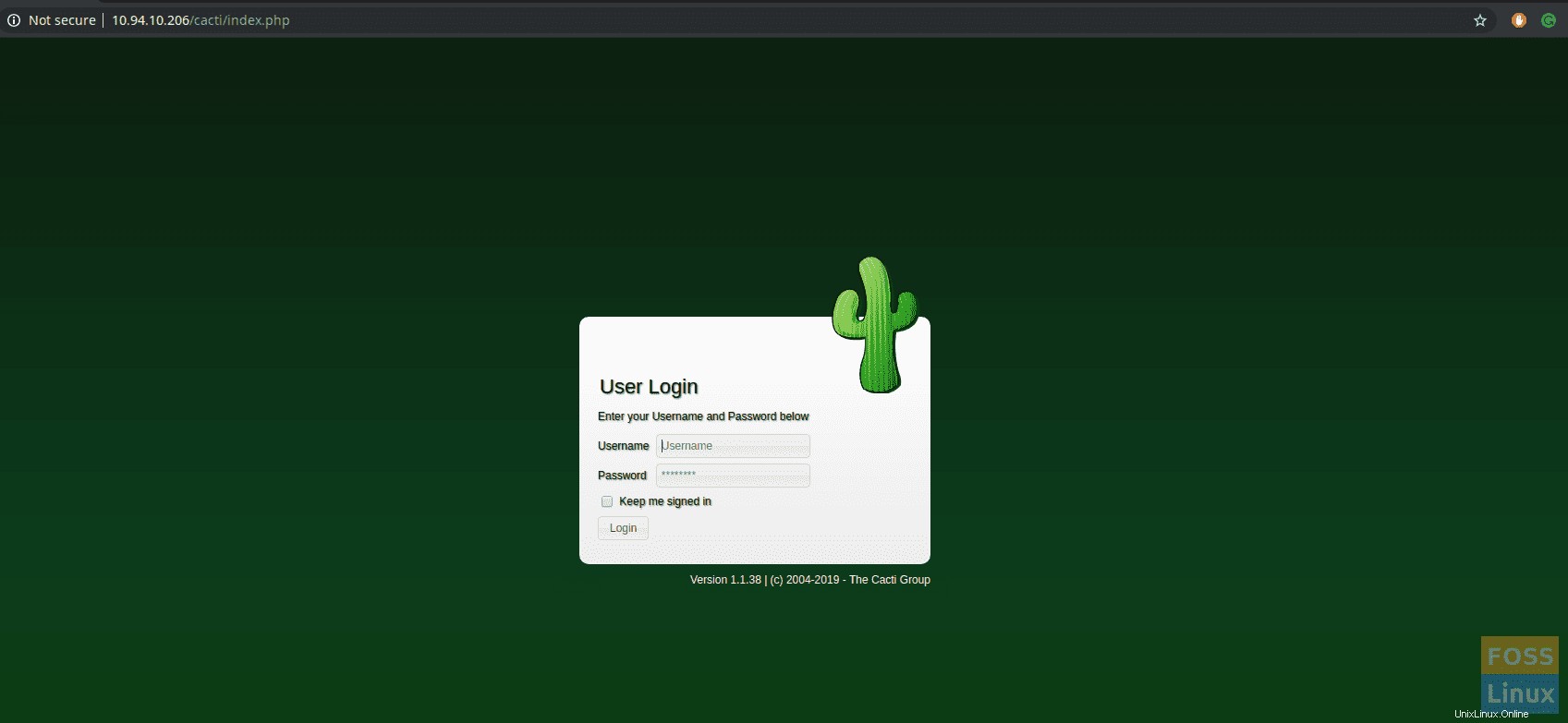
Pomocí výchozího uživatelského jména „admin“ a výchozího hesla „admin“ se můžete přihlásit na server Cacti. Poté byste měli být požádáni o změnu hesla.
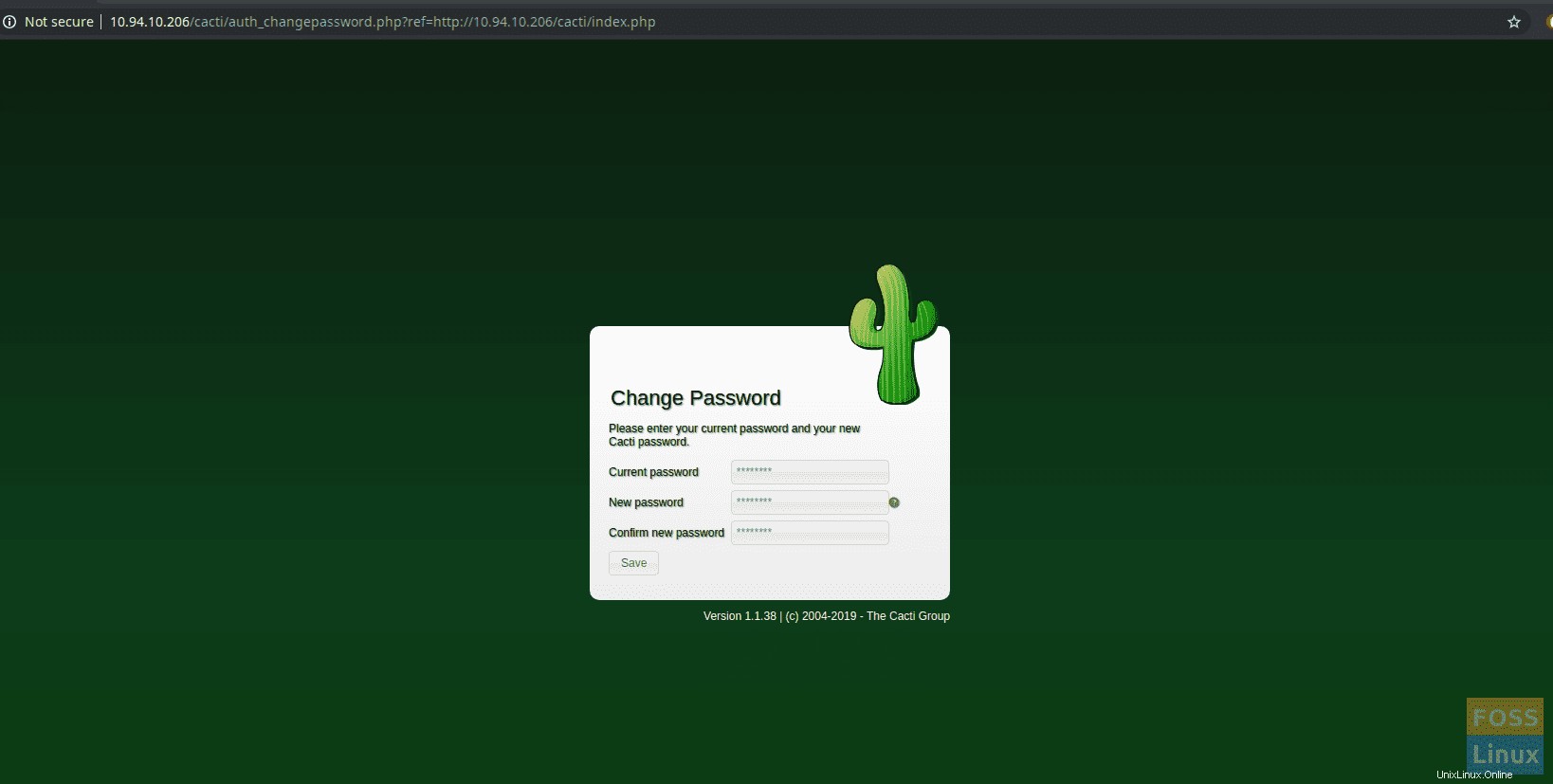
Změňte hesloZměňte heslo a klikněte na Uložit. Poté byste měli vidět panel Cacti Dashboard.
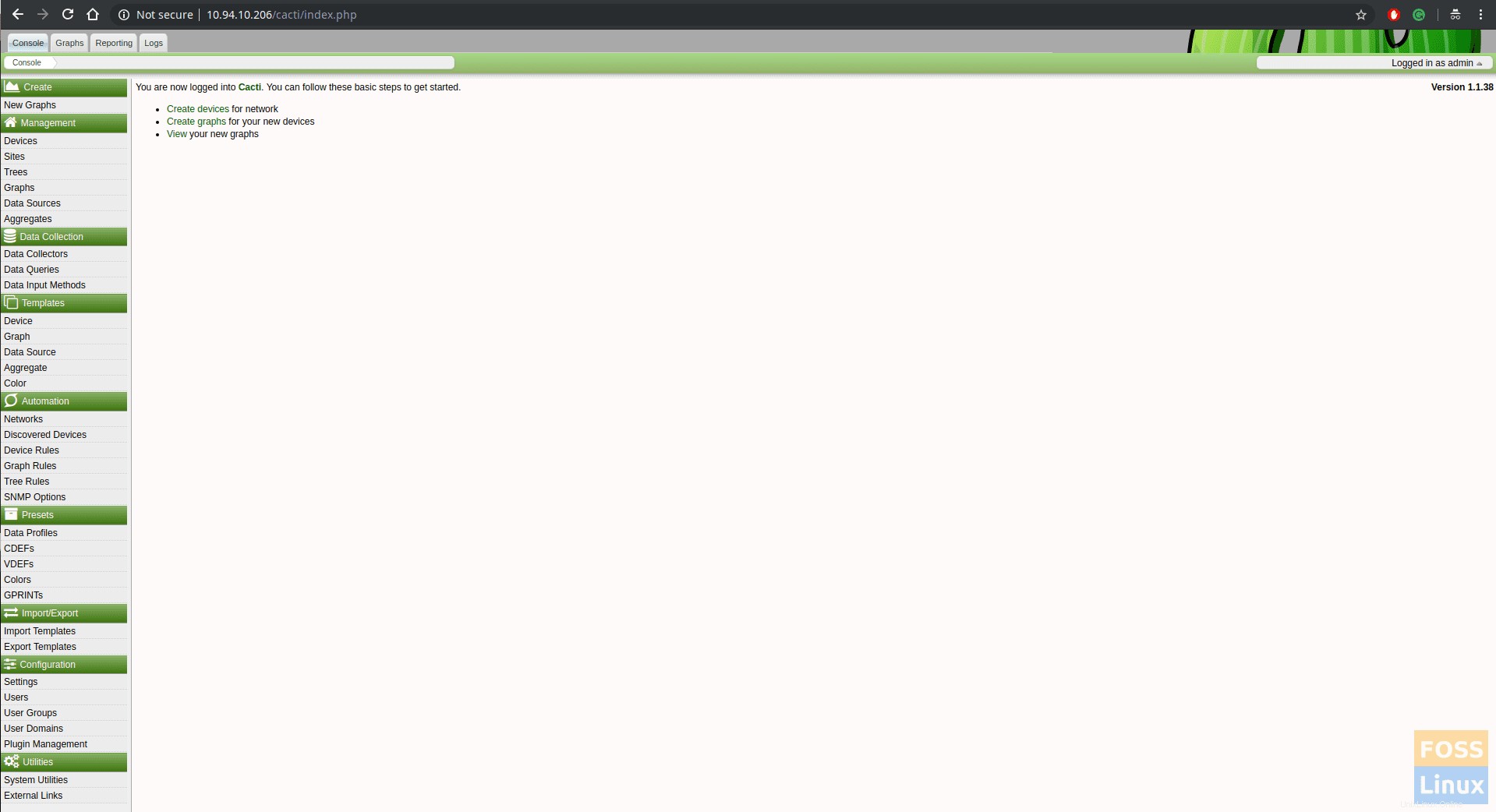
Nová zařízení můžete přidat z Managemnt-> Devices Potom klikněte na znaménko plus „+“ v horní části pravého rohu.
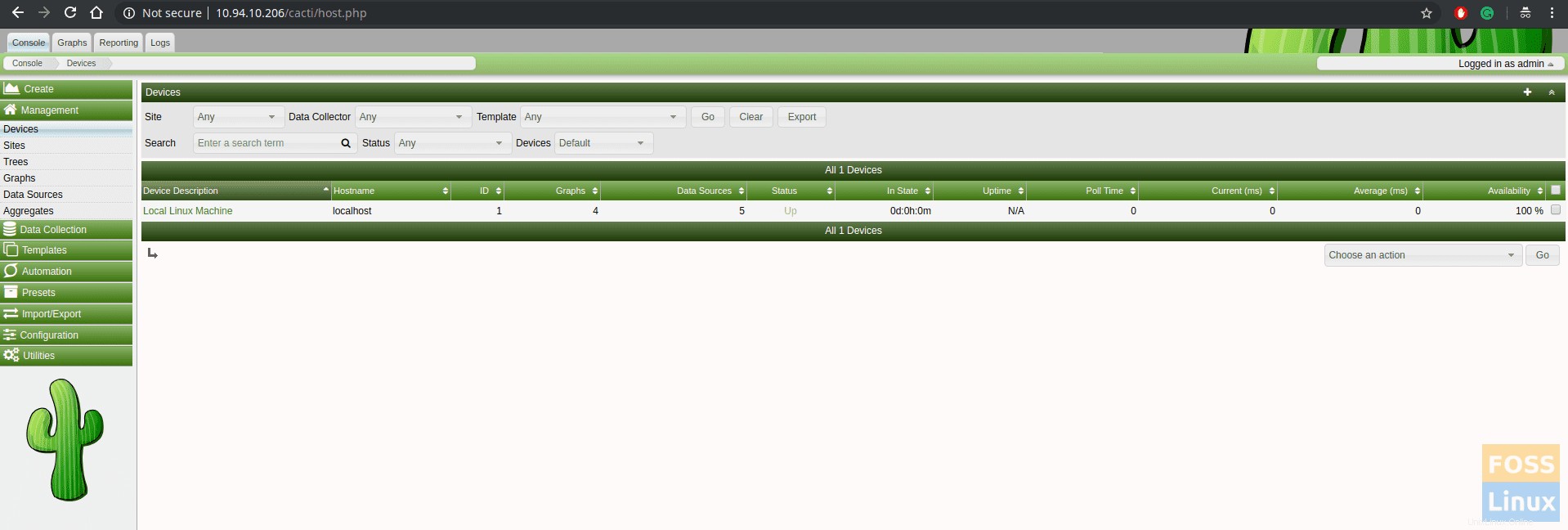
Grafy
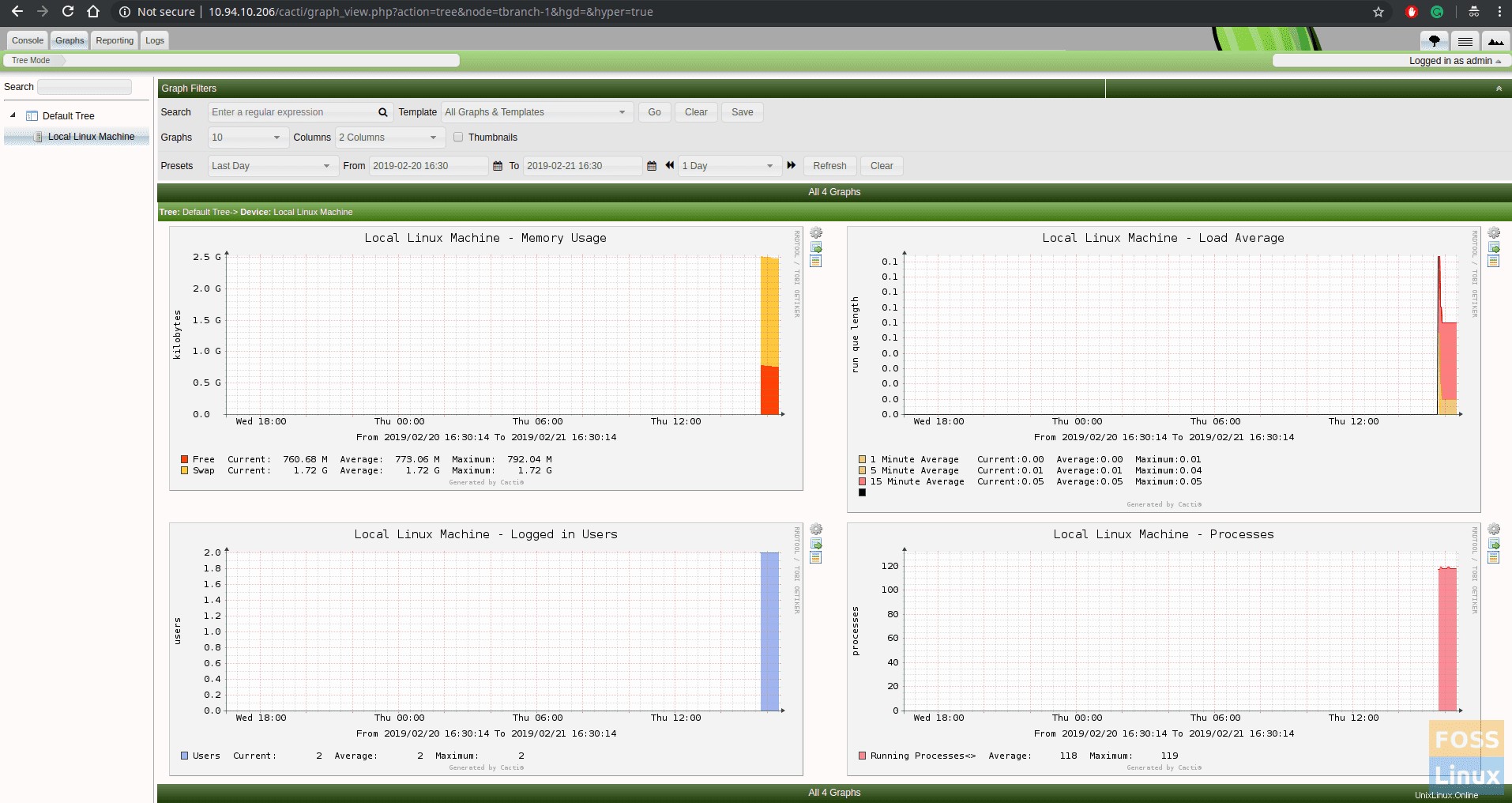
A je to! Úspěšně jste nakonfigurovali Cacti na CentOS 7!